Des programmes tels que VLC Media Player ou SMPlayer lisent presque tous les formats multimédia que vous leur envoyez, et c'est une bonne chose.
Les convertisseurs vidéo entrent en jeu si vous préférez utiliser un programme différent et ne souhaitez pas installer de codecs sur votre système, ou si vous souhaitez rendre la vidéo disponible sur un autre périphérique, un smartphone ou un lecteur de DVD, par exemple, car ils ont tendance à supporter une limite. nombre de formats de média différents.
Même si le format d'une vidéo est correct, vous pouvez préférer le convertir, par exemple pour réduire la résolution afin qu'elle corresponde à la résolution native du périphérique sur lequel vous souhaitez le lire et pour réduire la taille du fichier en même temps. .
Nous avons examiné pas mal de convertisseurs vidéo pour Windows par le passé. Voici une liste rapide de solutions de rechange que vous pouvez également consulter:
- Freemake Video Converter
- Comment convertir des vidéos avec VLC Media Player
- Chronique de MeGUI
- THandBrake pour Windows
VSCD Free Video Converter
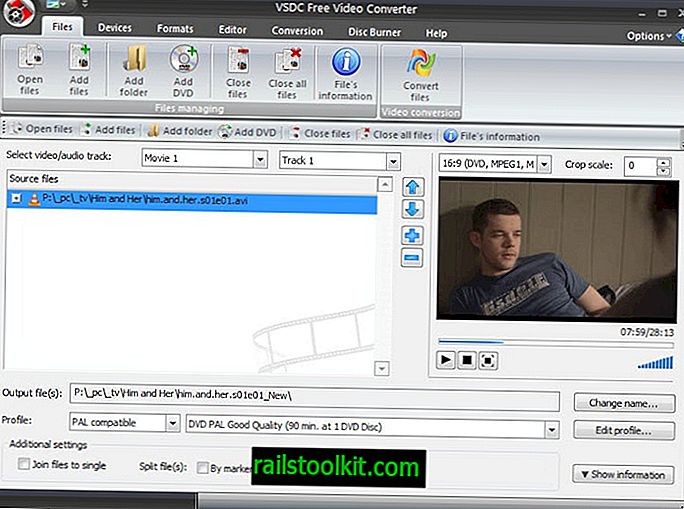
VSCD Free Video Converter est un programme gratuit pour le système d'exploitation Windows que vous pouvez utiliser pour tous vos besoins en conversion de média. Le programme est doté de nombreuses fonctionnalités permettant de convertir de nombreux formats de média en d'autres formats. Il prend même en charge une poignée de fonctionnalités supplémentaires qui pourraient vous être utiles.
Vous pouvez l'utiliser pour convertir des fichiers multimédias dans différents formats, utiliser des conversions spécifiques à un périphérique et même lui permettre de graver des fichiers vidéo sur DVD pour les visionner sur un lecteur de DVD.
Vous pouvez ajouter des fichiers vidéo par glisser-déposer au programme ou utiliser le navigateur de fichiers intégré pour sélectionner des fichiers ou des dossiers de cette manière. Ajouter un dossier offre une option intéressante car il vous permet d'ajouter toutes les vidéos situées dans un dossier - et tous les sous-dossiers - à l'interface en même temps.
Une fois vos vidéos ajoutées, il est temps de sélectionner la sortie que vous souhaitez générer. La meilleure option consiste à cliquer sur Périphériques ou Formats dans le menu principal, dans lequel vous pouvez sélectionner un PC, un DVD ou des périphériques mobiles tels que iPod, Xbox ou des périphériques mobiles. Les formats PC comprennent les formats avi, mpg, mov, mkv, rm et flv que vous pouvez sélectionner et configurer sur le même écran.
Le programme prend en charge les profils de conversion dont plusieurs sont disponibles par défaut. Vous pouvez créer votre propre profil de conversion, qui devient ensuite disponible chaque fois que vous convertissez des vidéos à l'aide du programme.

La prise en charge de profils personnalisés constitue un excellent moyen de sauvegarder vos propres formats de sortie sur support afin que vous puissiez les charger à tout moment.
Les profils vous permettent de configurer les paramètres vidéo et audio en détail, y compris les codecs vidéo et audio que vous souhaitez utiliser, la résolution, le débit, la vitesse d'affichage et les autres paramètres de qualité. Vous pouvez les enregistrer dans un nouveau profil ou modifier les profils existants.
Un clic sur convertir les fichiers lance le processus de conversion de fichier, qui se révélait rapide lorsqu'il était effectué sur un système de test relativement rapide. Le programme vous demandera un DVD vierge si vous avez choisi de créer un DVD vidéo.
Un éditeur vidéo est intégré pour vous permettre de couper des régions de la vidéo. Cela peut être utile pour couper des scènes que vous ne voulez pas inclure dans le fichier vidéo résultant, ou des publicités si vous avez enregistré une émission de télévision.
L'éditeur est facile à utiliser, mais basique et comparable aux outils de montage vidéo professionnels. Pourtant, il est idéal pour découper des scènes. Vous pouvez l'utiliser pour exporter l'audio et capturer des scènes fixes de la vidéo en plus des options de découpe déjà mentionnées.
VSCD Free Video Converter prend en charge une poignée d’autres options intéressantes. Vous pouvez l'utiliser pour fusionner plusieurs fichiers vidéo en un seul fichier multimédia ou diviser un fichier multimédia en plusieurs fichiers de sortie.
Si vous chargez un format de conteneur, vous pouvez sélectionner la piste vidéo et audio si plusieurs sont disponibles.
Présentation des fonctionnalités
- Formats pris en charge: DVD, AVI, MPEG, WMV et ASF, FLV et SWF, MOV, MP4 et M4V, RM et RMVB, 3GP, AMV et plus.
- Créer des profils de conversion personnalisés
- Fusionner ou diviser des fichiers vidéo
- Peut graver des vidéos DVD
- Utilise une carte vidéo pour accélérer les conversions
Mots de clôture
Le programme est une excellente option pour les conversions vidéo sur PC. Il pourrait utiliser une mise à jour des appareils pris en charge, car il manque des appareils tels que l'iPhone, l'Android ou l'iPad d'Apple. C'est un excellent programme si vous recherchez actuellement un convertisseur vidéo.
Le programme est compatible avec toutes les éditions récentes 32 bits et 64 bits du système d'exploitation Microsoft Windows.














